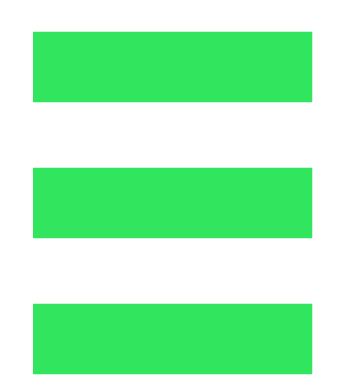LEAD
Matteo Fonso
Ultimo aggiornamento 4 anni fa
I Lead sono parte fondamentale del programma in quanto è possibile creare e controllare lo stato di avanzamento di tutti gli eventi, in corso, in fase di progettazione o gia' svolti.
Creazione di un nuovo Lead
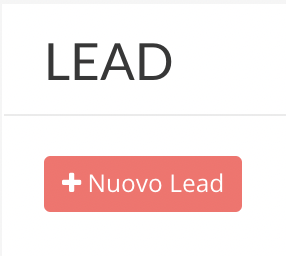
Grazie alla bottone "nuovo Lead" è possibile andare a registrare un nuovo evento

Si aprira' automaticamente questa schermata e si dovranno inserire tutti i dati dell'evento:
1. Cliente: attraverso un menu' a tendina possiamo scegliere il cliente
2. Titolo del Lead: si inserisce il nome dell'evento o possiamo sceglierne uno a nostro gradimento
3. Inizio e fine evento: imposteremo quando si terra' e quando è prevista la conclusione dello stesso
4. Responsabile commerciale: in poche parole inseriremo chi ha in cura la pratica e la sta sviluppando insieme al cliente
5. Direttore di produzione: lo inseriremo solo se presente, non è un campo obbligatorio.
6. Posizione: dove si terra' l'evento. Se la sede non è presente all'interno dell'archivio possiamo registrarne una nuova cliccando sul bottone rosso accanto con la spunta +.
7. Descrizione: possiamo, a scelta, inserire una descrizione o delle note
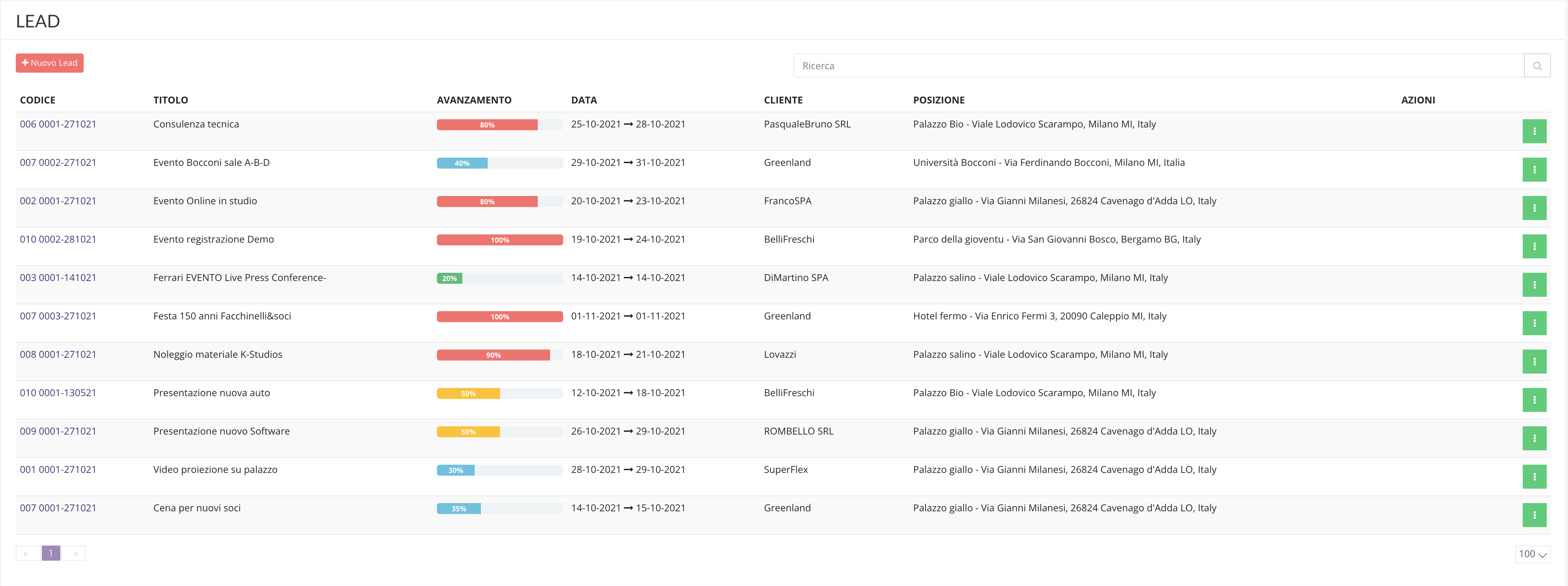
Qui sopra abbiamo vari esempi di Lead.
Possiamo notare che è presente:
1. il codice del Lead
2. Il titolo del Lead
3. lo stato di avanzamento
4. la data di inizio e fine lead
5. il nome del cliente
6. la location dove si terra' l'evento
Ogni Lead puo' essere modificato anche in corso d'opera.
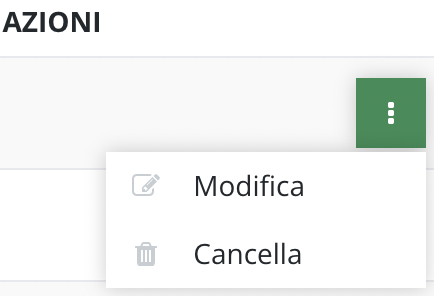
Possiamo infatti andare a modificarlo o eliminarlo in qualsiasi momento.
Filtri di ricerca
Se abbiamo una particolare esigenza possiamo ricercare uno specifico lead tramite ricerca oppure utilizzano i filtri, presenti gia' all'interno del software, e mettendoli in ordine di:
1. codice del Lead
2. titolo del Lead
3. stato di avanzamento
4. data di inizio e fine lead
5. nome del cliente